Jos haluat luovuttaa tai myydä Apple iMacin, sinun tulee tehdä muutama tärkeä vaihe etukäteen. Varsinkin jos Apple-tietokonetta on aiemmin käytetty verkossa iCloudin ja muiden laitteiden, kuten iPhonen ja iPadin, kanssa, sinun on ensin kirjauduttava ulos vastaavista palveluista, jotta voit palauttaa Macin tehdasasetukset.
Lisäksi kaikki henkilökohtaiset tiedot ja tiedostot, valokuvat, videot, musiikkikokoelmat, asiakirjat ja vastaavat tulee tietysti poistaa kiintolevyltä. Nopein tapa tehdä tämä on luoda varmuuskopio, kirjautua ulos tärkeimmistä palveluista ja asentaa sitten macOS uudelleen.

IMacin valmisteleminen ja tehdasasetusten palauttaminen myyntiin: Näin!
Ei vain iMacissa, mutta myös Macissa, Mac minissä ja MacBookissa seuraavat vaiheet voidaan suorittaa ennen myyntiä tai luovuttamista Apple-tietokone .
Erikoistapaus on kosketuspalkilla varustettu MacBook Pro, koska se tulee varmuuden vuoksi poistaa päätekomennolla xartutil –erase-all.
Jos jätämme tämän kohdan huomiotta iMacissa, tuloksena on seuraavat vaiheet:
- Luo varmuuskopio vedä kaikki tärkeät tiedot ulkoiselle kiintolevylle
- Kirjaudu ulos iTunesista "Tili" -> "Valtuutukset" -> "Poista tämän tietokoneen valtuutus" kautta ja anna Apple ID:si ja salasanasi (vain macOS 10.14 Mojaveen asti)
- Kirjaudu ulos iCloudista "Järjestelmäasetukset" -> "Apple ID" -> "Yleiskatsaus" -> "Kirjaudu ulos" kautta (macOS 10.14 asti Mojave "Järjestelmäasetukset" -> "iCloud" -> " Kirjaudu ulos”)
- Kirjaudu ulos iMessagesta. Tee tämä Viestit-sovelluksessa napsauttamalla "iMessage" kohdassa "Asetukset" ja valitsemalla sitten "Kirjaudu ulos"
- Nollaa NVRAM pitämällä Optio + Komento + P + R näppäimiä painettuna noin 20 sekunnin ajan Macin käynnistyksen yhteydessä (Optio = Alt, Komento = cmd)
- Bluetooth-laitteiden pariliitoksen purkaminen, joka voidaan tehdä Bluetooth-asetusten kautta valikkorivin tai järjestelmäasetusten kautta
- Tyhjennä kiintolevy ja asenna macOS uudelleen, nopein tapa tehdä tämä on käyttää palautustilaa, joka käynnistetään, kun Mac alkaa käyttää Command + R -näppäintä (cmd+R) (edellyttää internetyhteyttä)
- Älä määritä Maciasi, mikä on mahdollista, jos ohitat ohjatun asennustoiminnon uudelleenasennuksen jälkeen ja sen sijaan sammutat Macin käyttämällä Command + Q (cmd+Q) -näppäinyhdistelmää
Macin valmistelu jakelua varten: virallinen Apple-dokumentti
Yllä olevien vaiheiden avulla voit nollata Apple-tietokoneen, jotta voit antaa sen pois tai myydä sen. Mutta vaikka se olisi valittu vaihtokauppaksi uuden Macin ostamisen yhteydessä, se tulee valmistella vastaavasti ennen sen lähettämistä.
Uusien Mac-, MacBook-, iMac- ja Mac mini -versioiden kanssa on käytetty uusia laitteita vuosien varrella. Nämä, kuten myös ohjelmistopäivitykset, esimerkiksi macOS-käyttöjärjestelmässä, varmistavat, että yllä luetellut vaiheet muuttuvat tai ne on suoritettava eri järjestyksessä. Applen tukiasiakirja HT201065.
sisältää aina ajantasaiset tiedot menettelystä
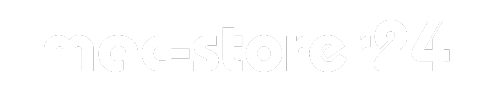

Jakaa:
Kuinka varmuuskopioida valokuvasi iPhonessa ilman iCloudia
Miksi Apple uusittiin? Helpota ympäristöä kestävästi